Отчет о розничной продаже (ОРП)
Для чего нужен отчёт о розничной продаже
Документ «Отчёт о розничной продаже» (ОРП) необходим при реализации товаров в розницу, т.е. продажа товаров ведется в магазине и вы принимаете выручку с помощью кассового аппарата. Так же отчет оформляется при розничных продажах с сайта в интернете при приеме наличной выручки (при применении ККМ).
Оформлять отчёт необходимо для списания товаров со склада при розничных продажах физическим лицам. Если розничная продажа осуществлялась другой организации или ИП, как правило, оформляется накладная на отгрузку.
Данный документ будет подтверждать факт отгрузки товаров. Зачастую отчёт о розничных продажах просят при проверке расходов у организаций (ИП), применяющих УСН (доходы минус расходы) или ОСНО. На основании отчёта о розничной продаже в расходах учитывается себестоимость реализованного товара.
Способы создания в сервисе
1. Выберите в меню Документы и ЭДО — Продажи. В разделе «Продажи» перейдите в «Отчёты о розничной продаже» и нажмите на кнопку «Добавить отчёт о розничной продаже» или на ссылку «отчёт о розничной продаже» (ссылка доступна если не создано ни одного отчёта).
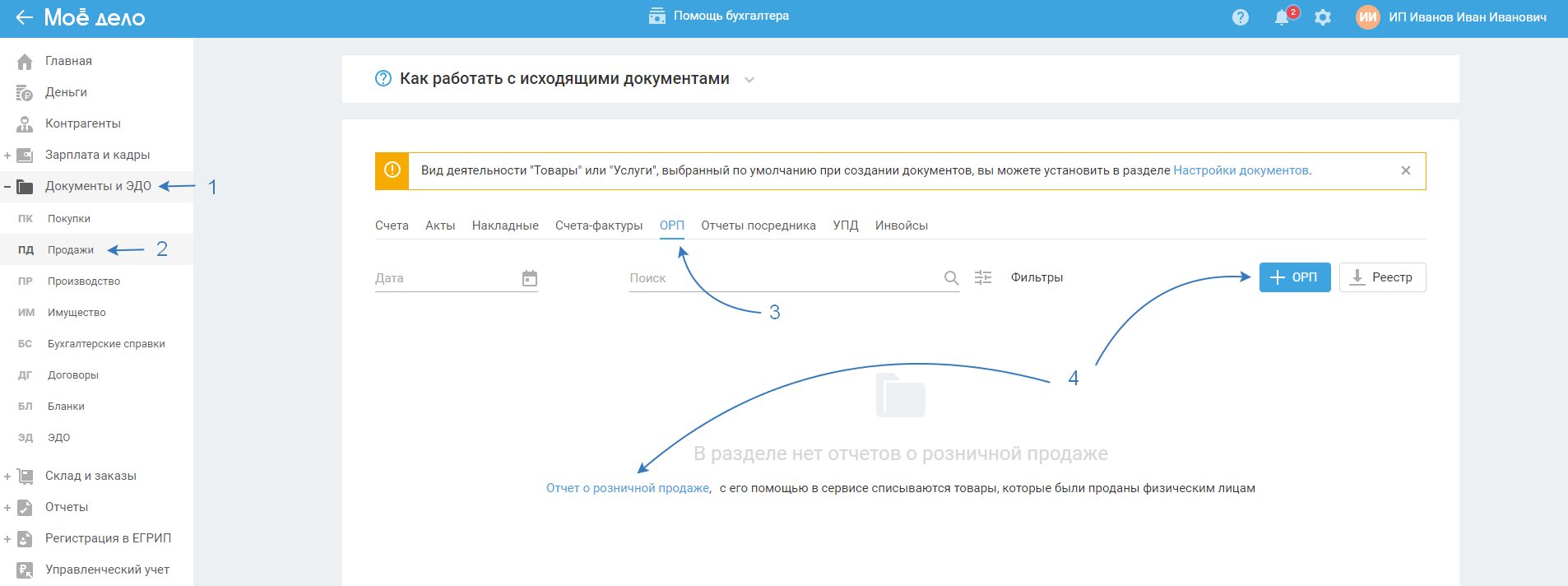
2. Выберите в меню Склад и заказы — Склад. В разделе «Склад» нажмите на кнопку «Продажа — В розницу»:
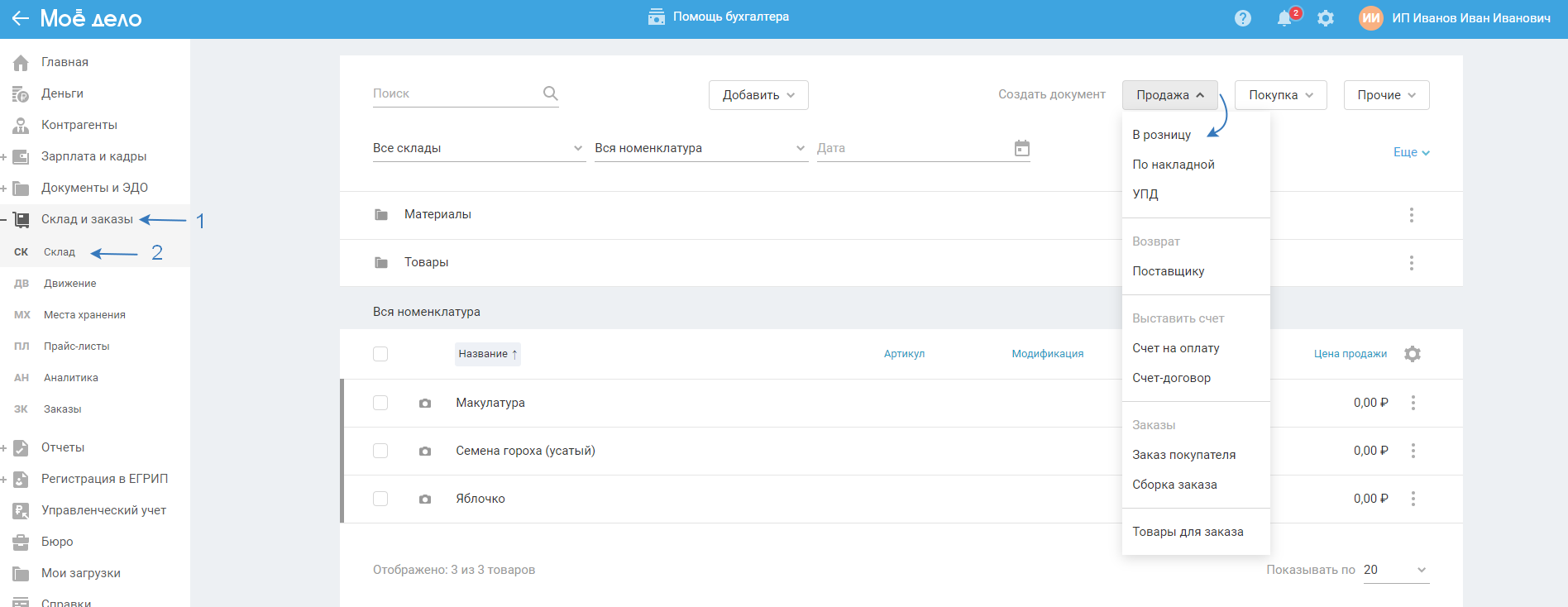
3. Выберите в меню Склад и заказы — Движение. В разделе «Движение» нажмите на кнопку «Продажа — В розницу»:
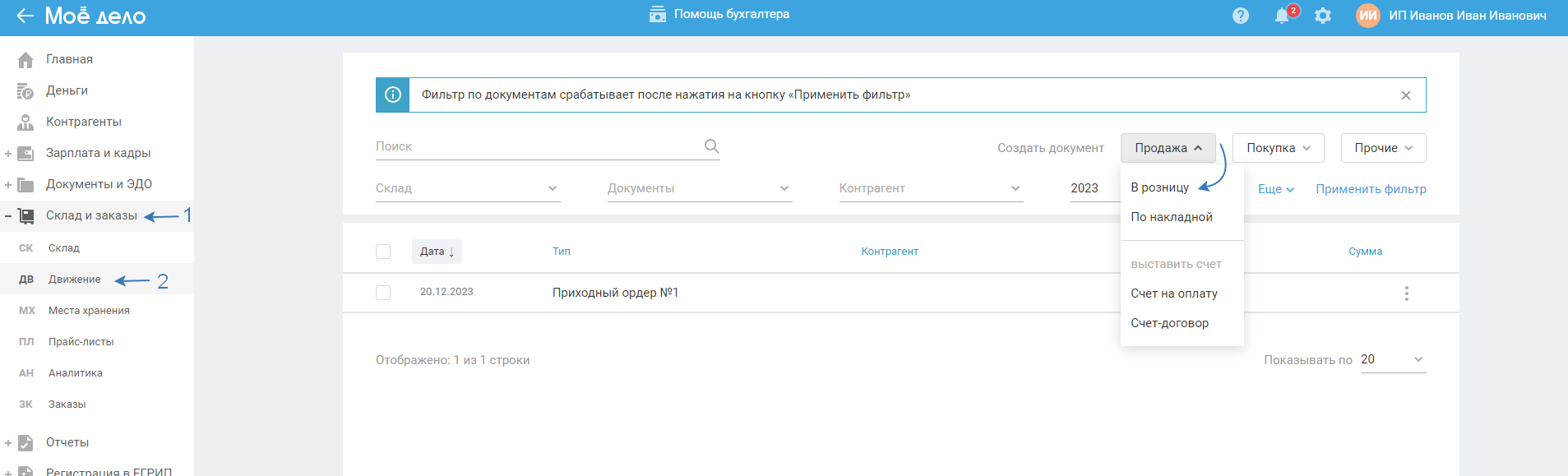
Заполнение формы отчёта о розничной продаже
В открывшемся окне в режиме «Редактирование» заполните следующие поля:
- Номер и дата документа — номер по умолчанию указывается единица, каждый последующий + 1 к предыдущему, т.е. 2, 3 и т.д.
Дата по умолчанию текущие число. Номер и дату можно изменить. Нельзя указать дату из закрытого периода.
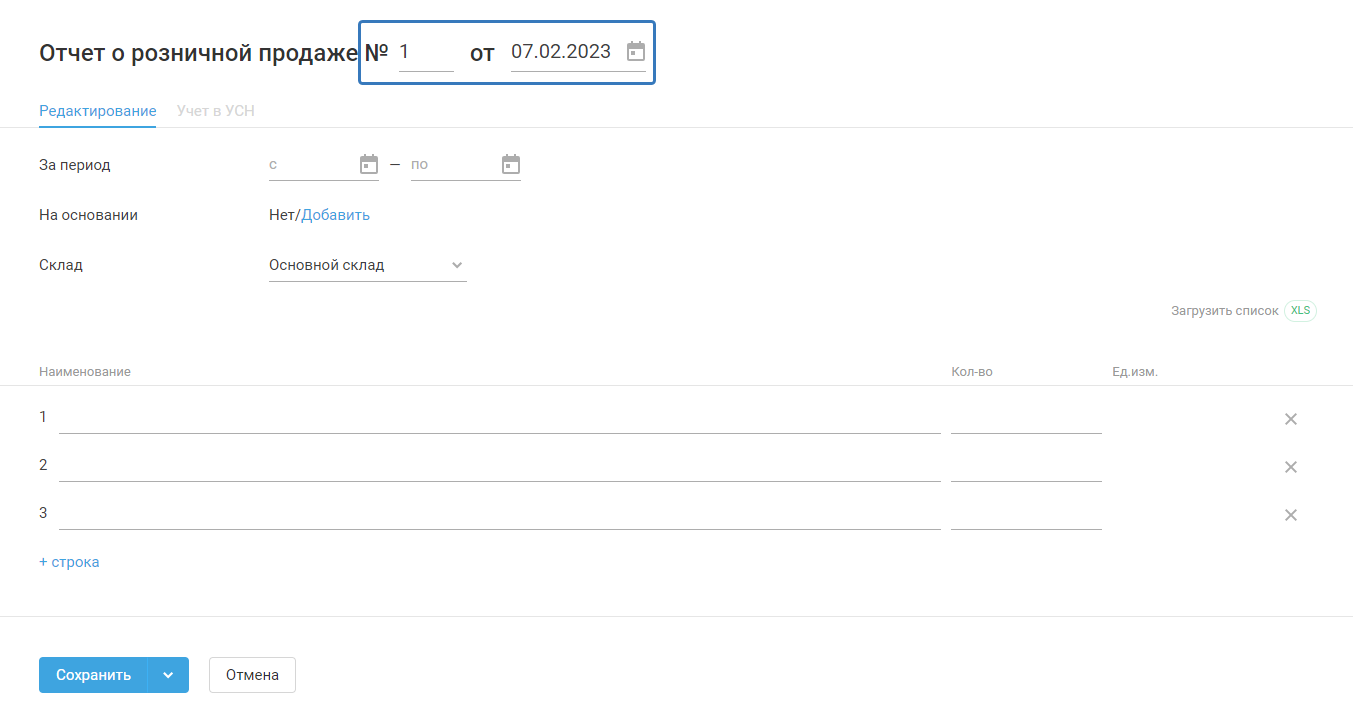
- За период — дата начала не может быть ранее даты регистрации организации или находиться в закрытом периоде, дата окончания не может быть позже даты отчета или находиться в закрытом периоде.
У организаций — период закрывается с помощью события закрытие месяца;
У ИП — период закрывается автоматически в событиях аванса УСН и декларации УСН.
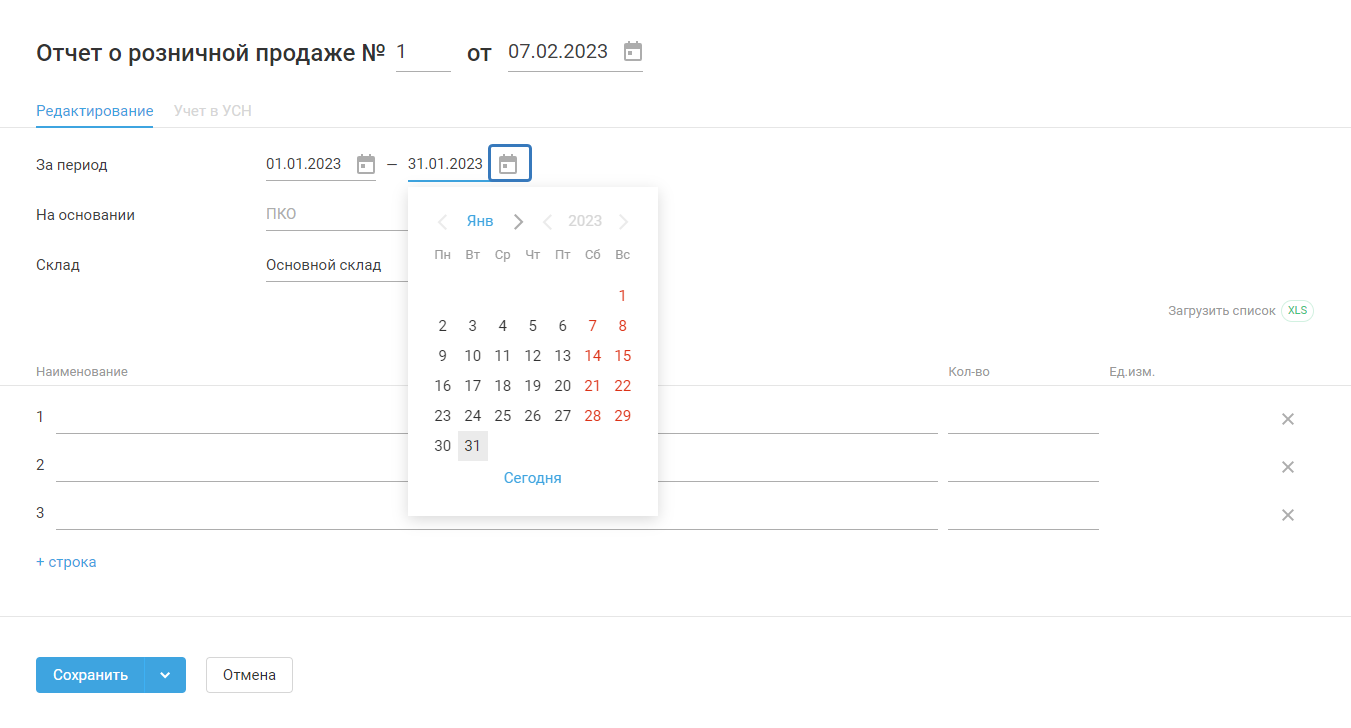
- На основании — укажите документ, поступление в разделе «Деньги» с типом розничная выручка, выберите его из выпадающего списка.
Если документ ранее не был создан в разделе «Деньги», воспользуйтесь опцией «+ кассовый ордер» и создайте поступление по кассе с типом розничная выручка:
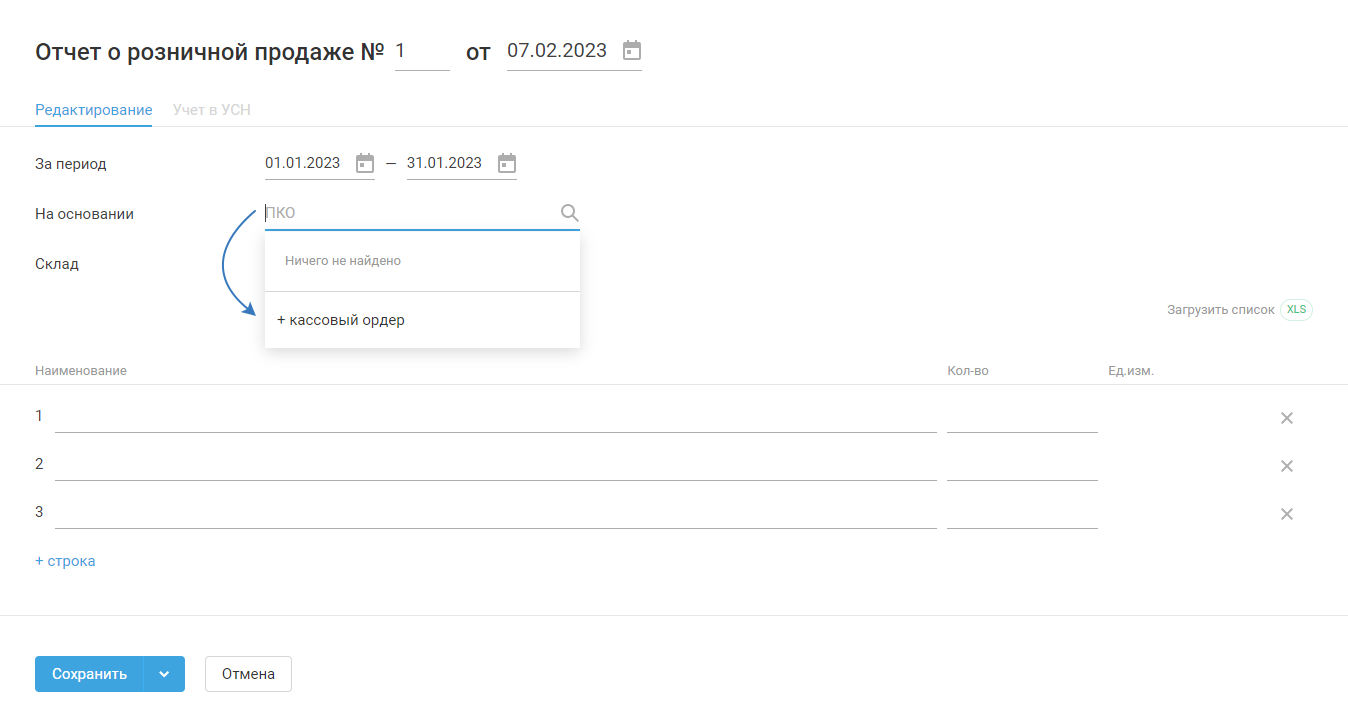
- Склад — укажите с какого склада выбыли товары, по умолчанию отображается основной склад.
При нажатии на поле «Основной склад» в выпадающем списке появятся склады ранее созданные в разделе «Склад и заказы — Склад»:
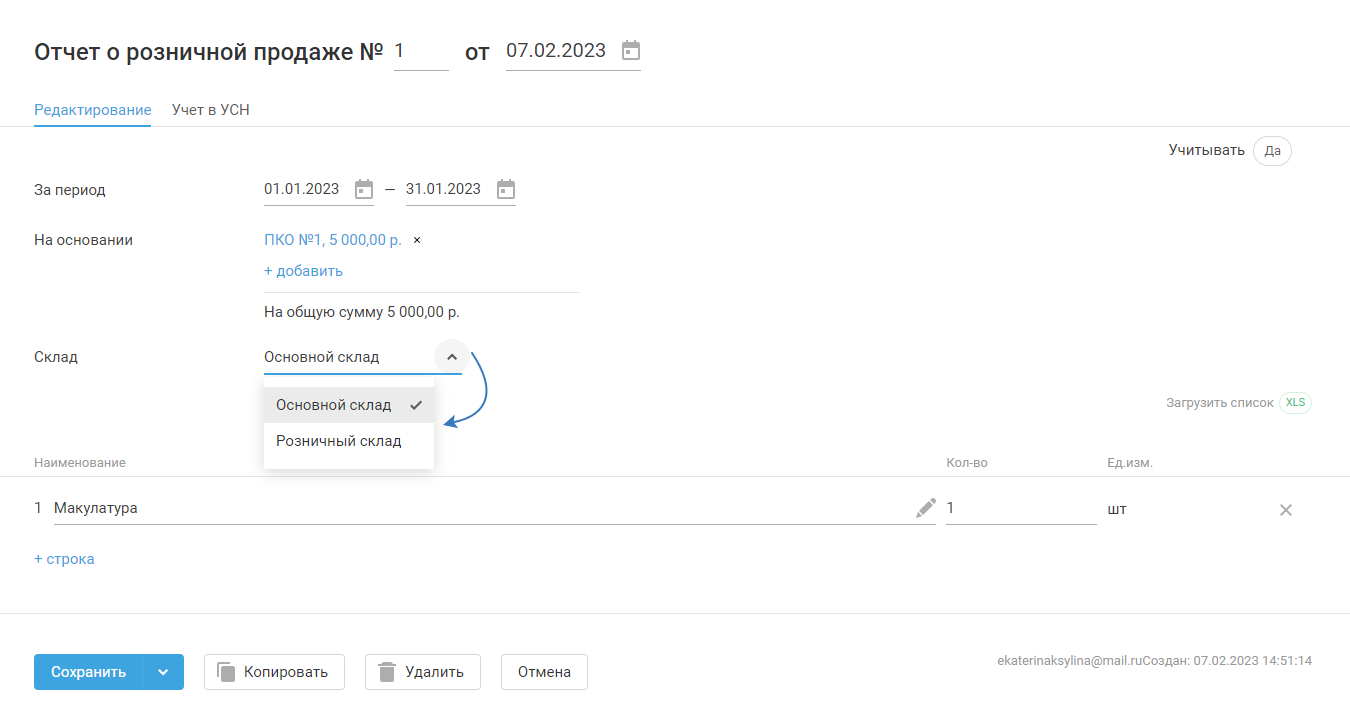
- Таблица с товарами — тип номенклатуры может быть товары и материалы.
Выберите наименование из выпадающего списка или начините печать название и затем выберите из списка. Если в сервисе не заведена нужная номенклатура воспользуйтесь опцией «+ новый товар / материал»:
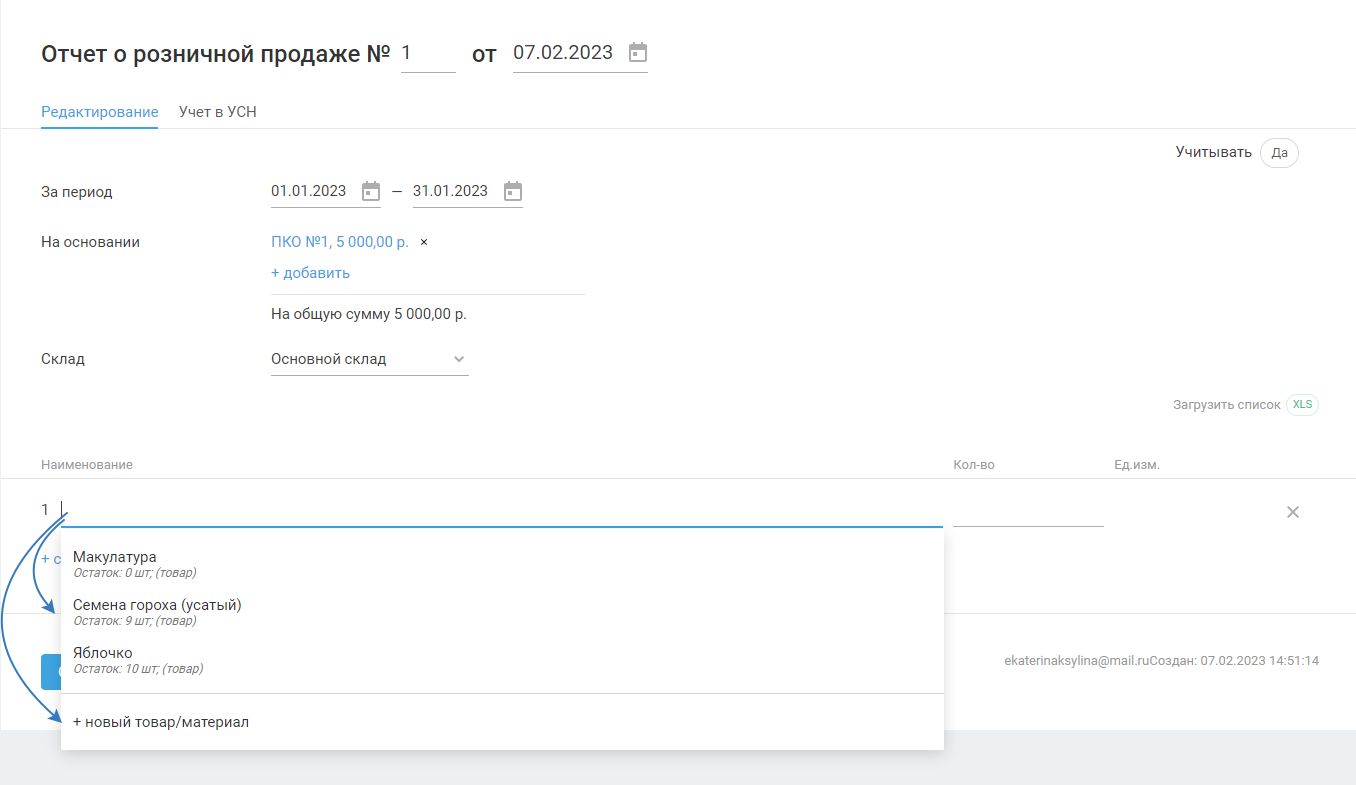
При этом графа единица измерения заполнится автоматически. В поле «Кол-во» укажите количество проданного товара, можно указать больше чем есть в настоящий момент на складе (см. подсказки о наличии товаров на складе в документах на продажу).
Для того чтобы добавить в таблицу новую позицию, нажмите на ссылку «+ строка»:
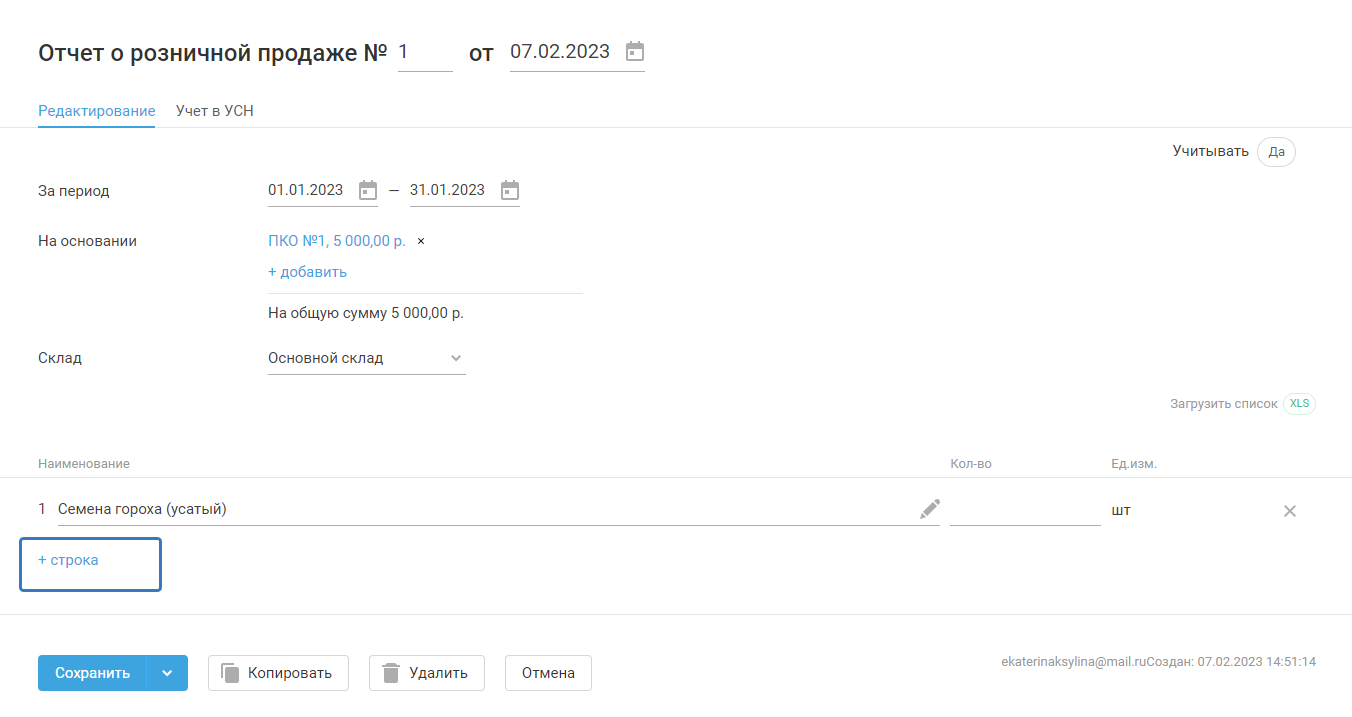
Для автоматической загрузки номенклатуры воспользуйтесь функцией «Загрузить список xls».
Автораспознавание ОРП (отчёта о розничной продаже) и автоматическое создание новых карточек товаров
Вы можете не заполнять предложенный шаблон ОРП (Пример файла со списком товаров), а сразу загрузить свой файл ОРП на распознавание.
Для этого нажмите «Загрузить список», далее «Выбрать файл» и выберите свой файл xls.
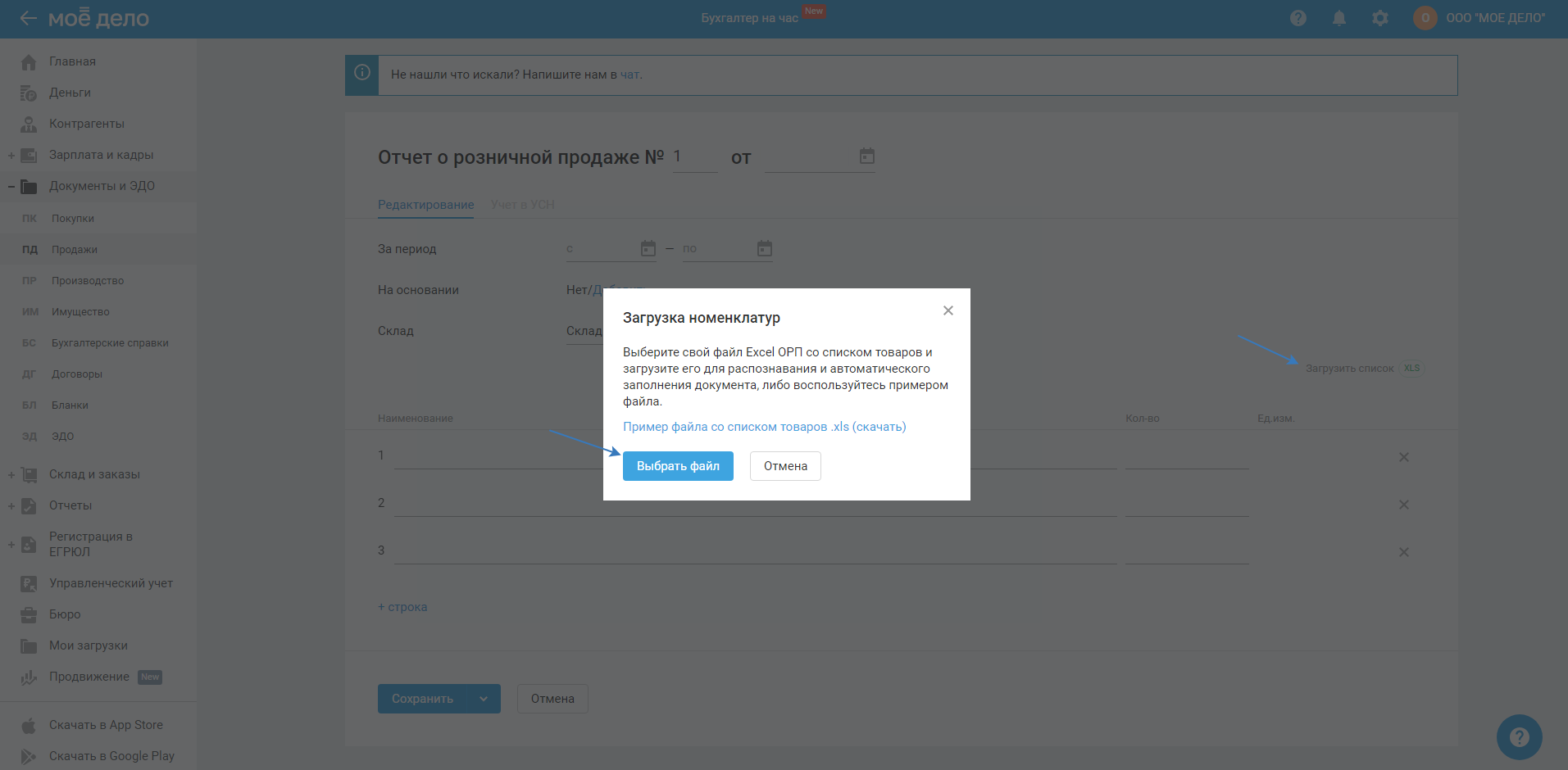
Если на складе нет товара из ОРП, сервис автоматически их распознает и предложит создать карточки на складе. При выборе «К созданию» откроется окно создания новых карточек товаров:
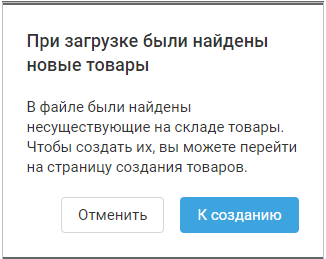
Если в загруженном файле ОРП не указаны единицы измерения, то сервис по умолчанию подставит «шт» и подсветит это желтой иконкой: 
При необходимости вы можете отредактировать ед. измерения для каждого товара или с помощью чекбоксов выбрать несколько товаров на странице и массово изменить ед.измерения.
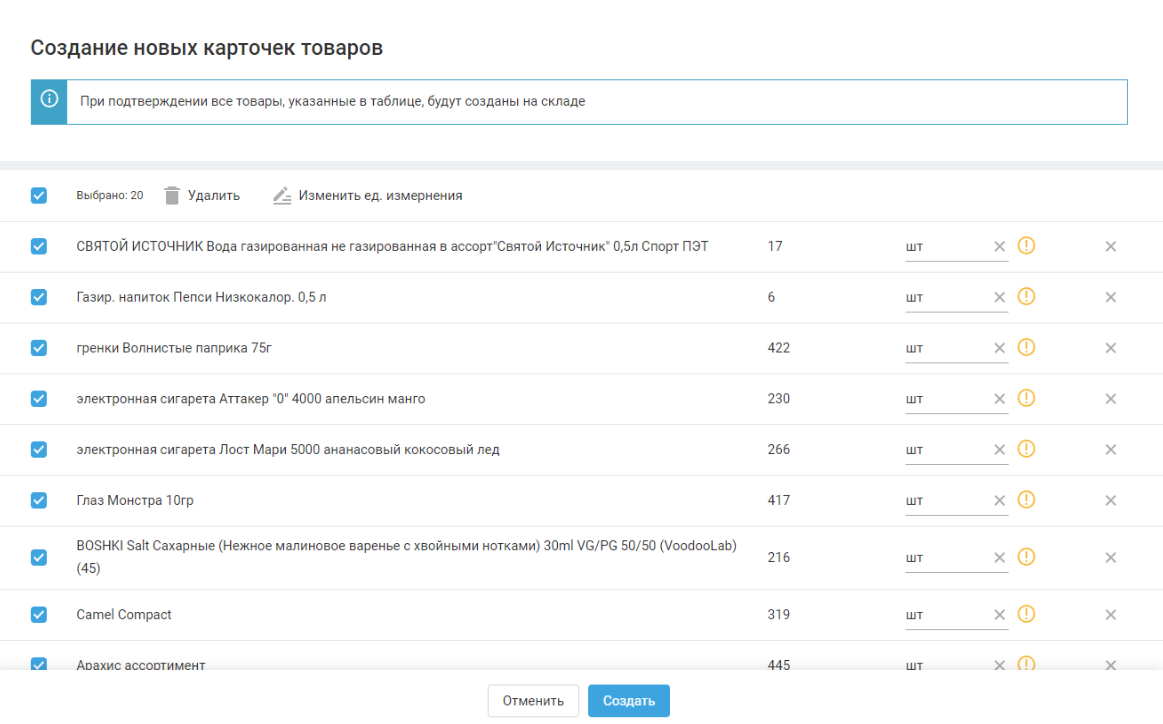
На странице показывается по умолчанию 20 товаров, можно выбрать до 100.
Важно! Если вы не хотите создавать новую карточку с товаром из таблицы, то удалите данный товар из таблицы, нажав на крестик или используйте чекбоксы, чтобы массово удалить несколько товаров.
После внесения изменений (при необходимости) нажмите кнопку «Создать». Сервис создаст новые карточки товаров и вернёт вас назад на страницу создания ОРП.
Для сохранения отчёта нажмите на кнопку «Сохранить» или выберите один из вариантов:
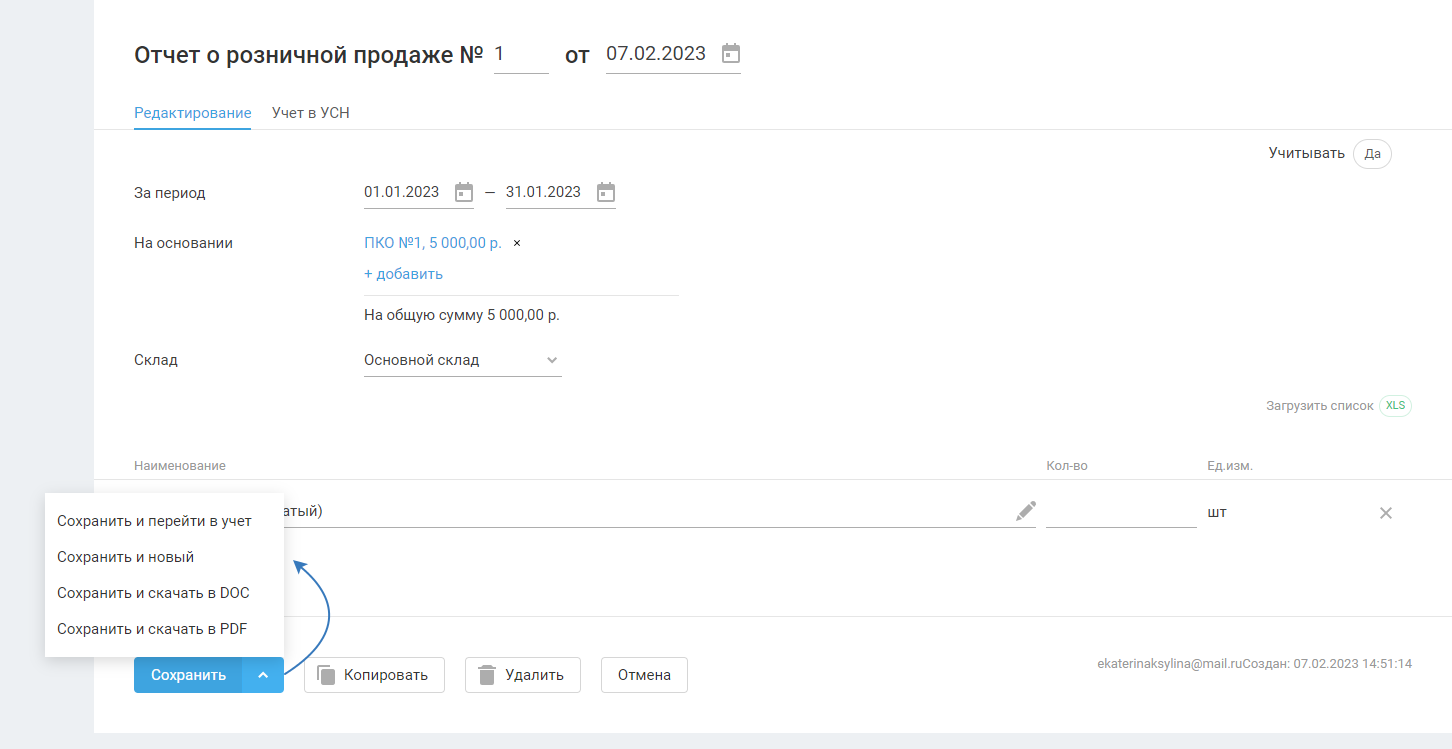
При необходимости перед сохранением отредактируйте ОРП, как описано выше в пункте Заполнение формы отчёта о розничной продаже.
Справочно о распознавании и создании новых карточек товаров
-
Проверка товара на наличие в справочнике:
1 шаг — проверяется на совпадение по артикулу и единице измерения (артикул и ед. измерения совпадает — подставляется карточка), если разные единицы измерения, то это разные товары;
2 шаг — если нет артикула, то проверяется по наименованию (нет артикула, но совпадает название — подставляется карточка), подставляем товар, которого на складе большее количество;
3 шаг — не совпадает по артикулу и наименованию — создаётся карточка.
-
Обработка дублей:
Если в вашем файле несколько строк с одинаковым товаром, то данные товары попадут в ОРП сервиса одной строкой и общей суммой по столбцу «количество».
Бухгалтерский учёт (для организаций)
В бухгалтерском учёте проводки создаются при закрытии месяца
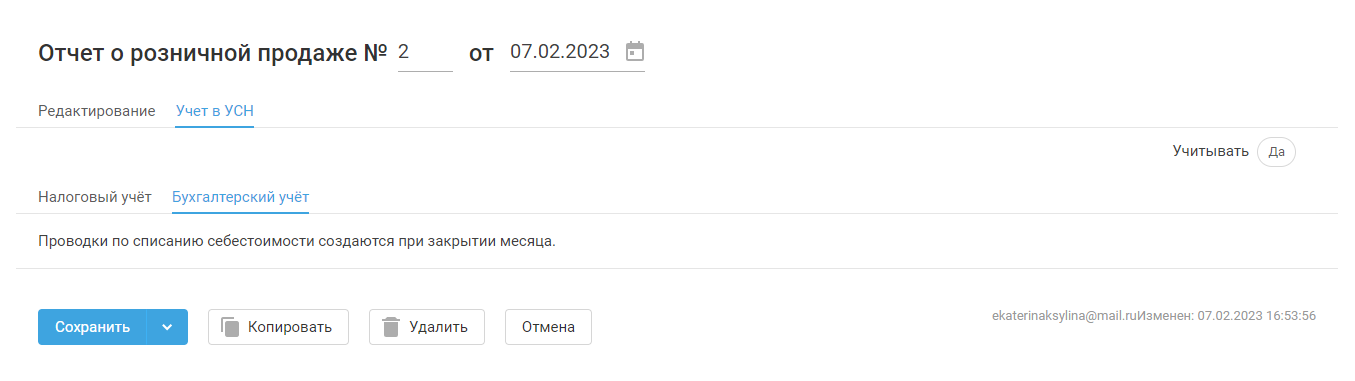
в мастере закрытия месяца на шаге «Расчёт себестоимости выбывших запасов» во вкладке «Бухгалтерский учёт» будет сформирована запись(проводка) по списанию себестоимости реализованного товара. Графа «Сумма» рассчитывается отдельно по каждой номенклатуре товара / материала и определяется как: произведение количества выбывшего товара на отношение стоимости товара на складе (остатки на начало месяца и поступивший товар в течение месяца) к его количеству.
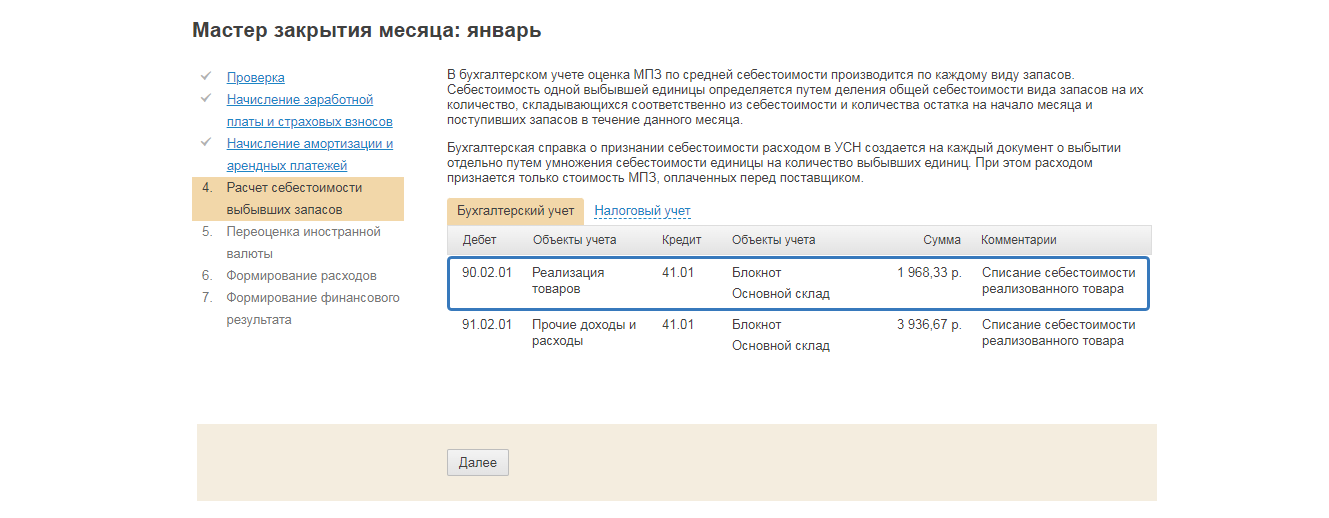
После прохождения мастера, в разделе «Документы — Бухгалтерские справки», появится справка по данной операции
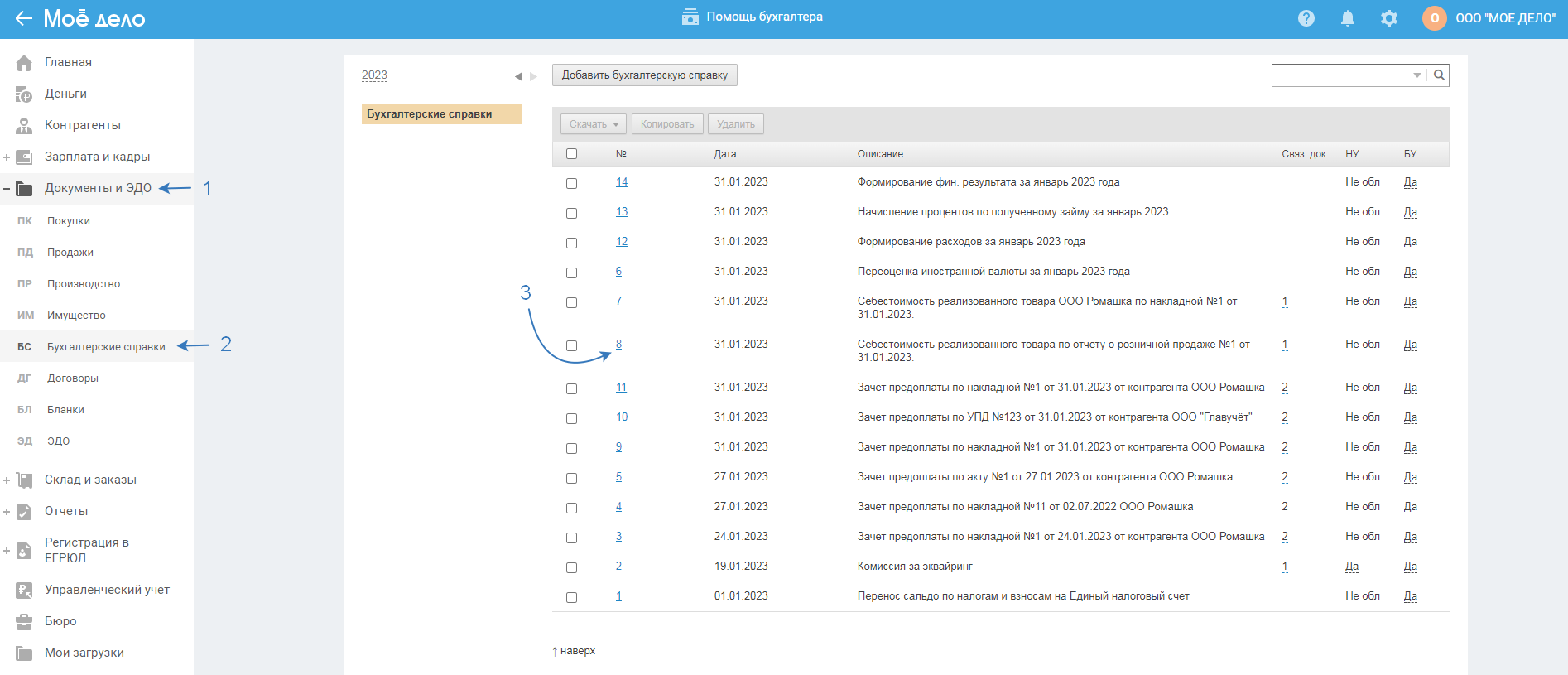
Бухгалтерскую справку необходимо скачать, подписать и хранить вместе с другими первичными документами.
Также после закрытия периода изменится статус Отчёта о розничной продаже, будет отображаться Учитывать — «Да»:
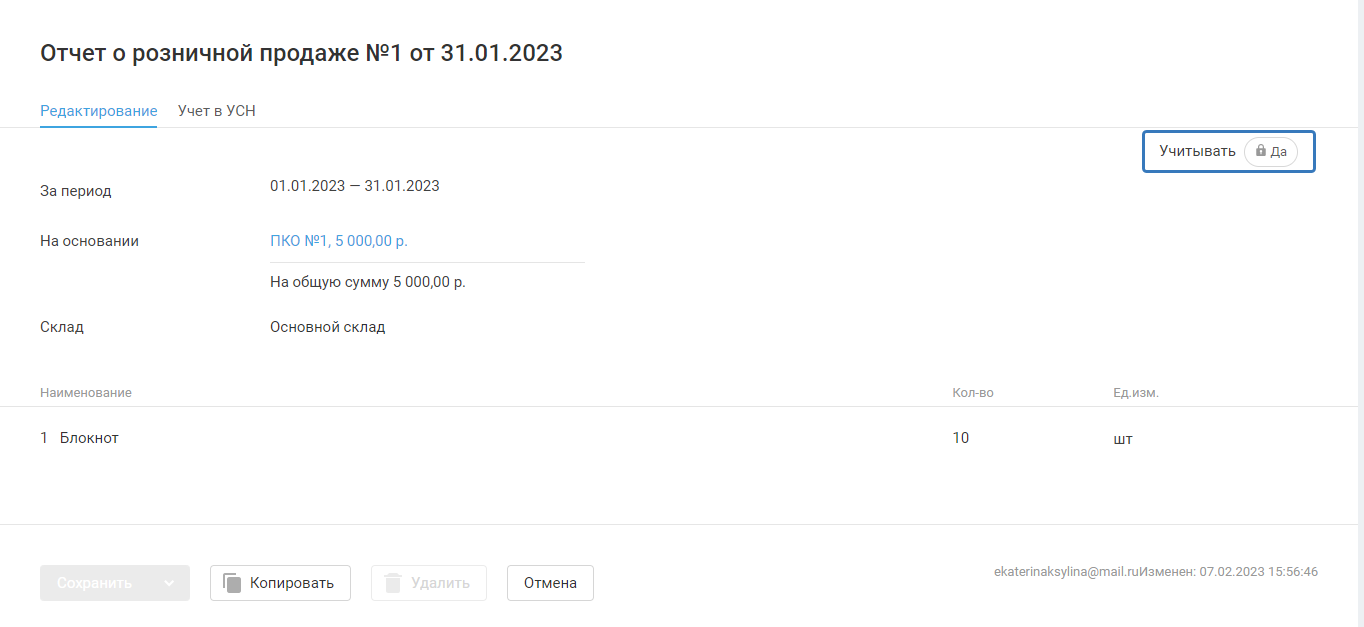
Налоговый учёт на УСН
Актуально для организаций и предпринимателей, работающих с объектом налогообложения доходы уменьшенные на величину расходов.
В налоговом учёте стоимость приобретенных товаров будет признана при закрытии месяца.
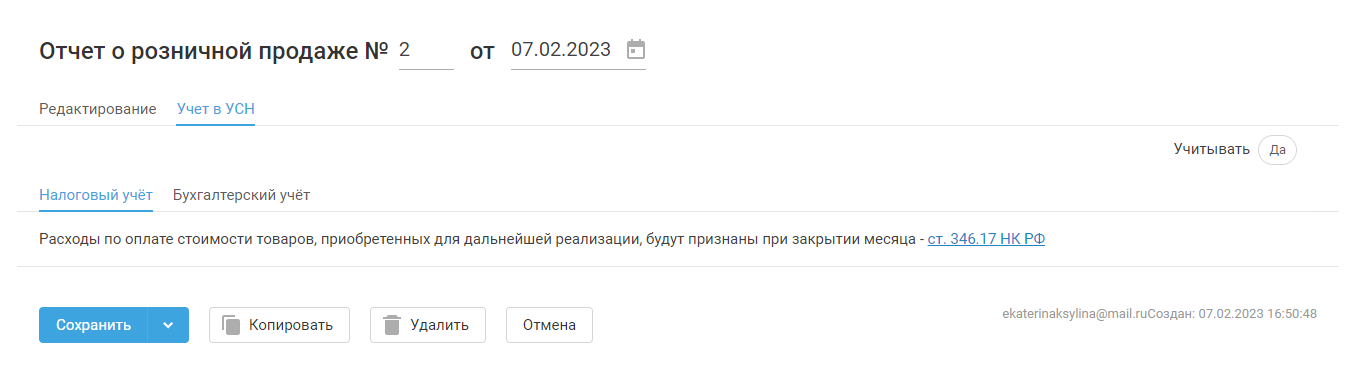
В мастере закрытия месяца на шаге «Расчёт себестоимости выбывших запасов» во вкладке «Налоговый учёт» будет сформирована запись по списанию себестоимости реализованного товара. Графа «Сумма» рассчитывается отдельно по каждой номенклатуре товара / материала и определяется как: произведение количества выбывшего товара на отношение стоимости товара на складе (остатки на начало месяца и поступивший товар в течение месяца), оплаченного поставщику, к его количеству.
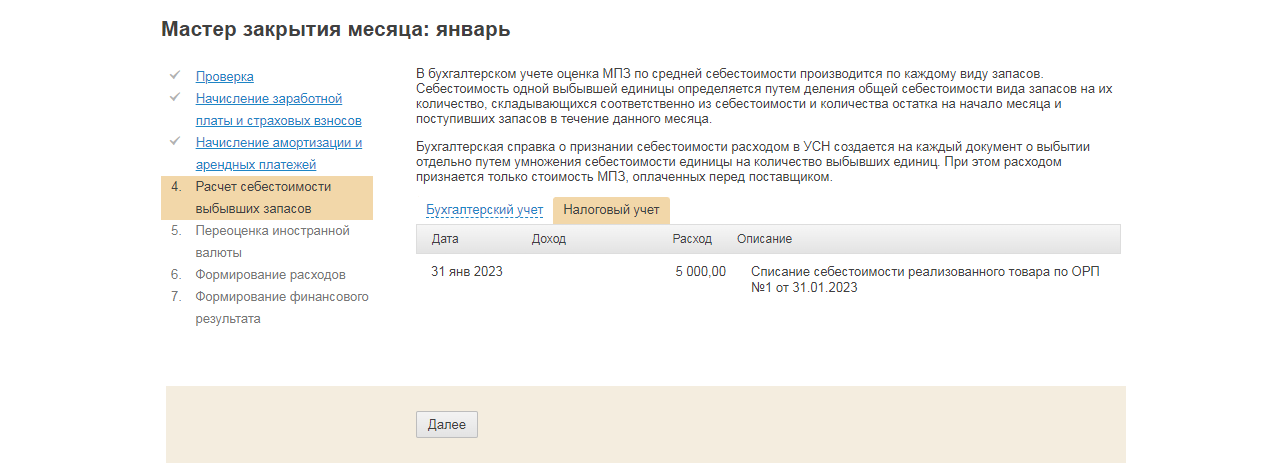
После прохождения мастера закрытия месяца информация по расходам появится в КУДиР (скачать КУДиР). Предприниматели смогут посмотреть данные по расходам в КУДиР после прохождения событий аванса УСН и декларации УСН.
Налоговый учёт на ОСНО
В налоговом учёте покупная стоимость реализованных товаров будет признана расходом при закрытии месяца.
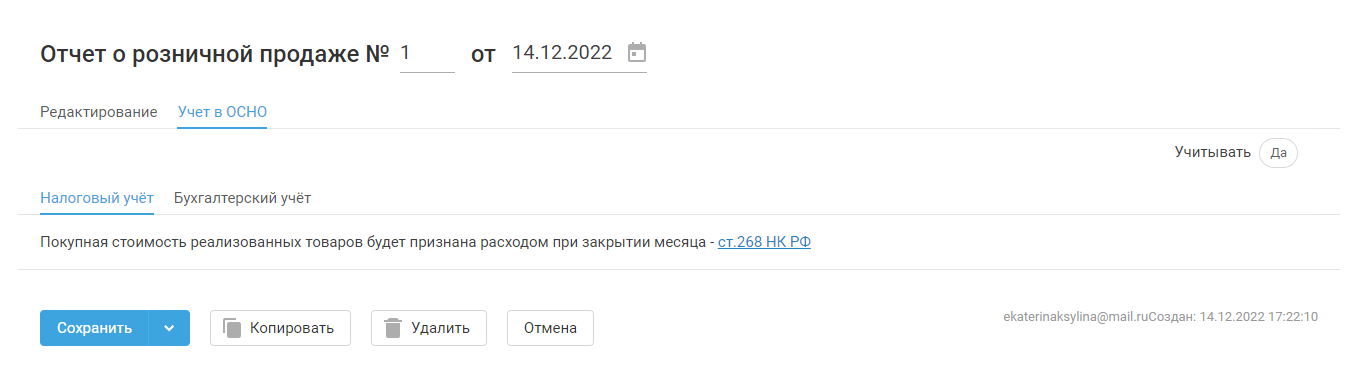
В мастере закрытия месяца на шаге «Расчёт себестоимости выбывших запасов» во вкладке «Бухгалтерский учёт» будет сформирована запись(проводка) по списанию себестоимости реализованного товара. Графа «Сумма» рассчитывается отдельно по каждой номенклатуре товара / материала и определяется как: произведение количества выбывшего товара на отношение стоимости товара на складе (остатки на начало месяца и поступивший товар в течение месяца) к его количеству.
По реализованным товарам формируются расходы с типом «Прямой», по реализованным материалам формируются расходы с типом «Косвенный».
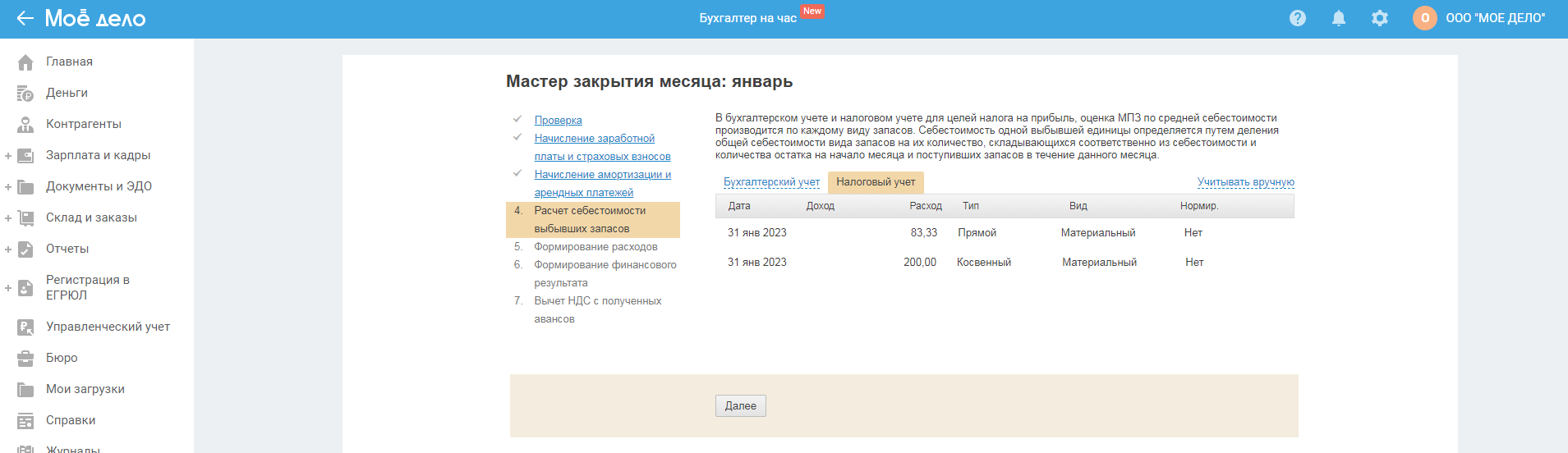
После прохождения мастера закрытия месяца информация по расходам появится в налоговом регистре по прибыли (скачать регистр по налогу на прибыль).
Торговая наценка
Если в учётной политике вы выбрали оценку товаров для розничной торговли в продажных ценах,
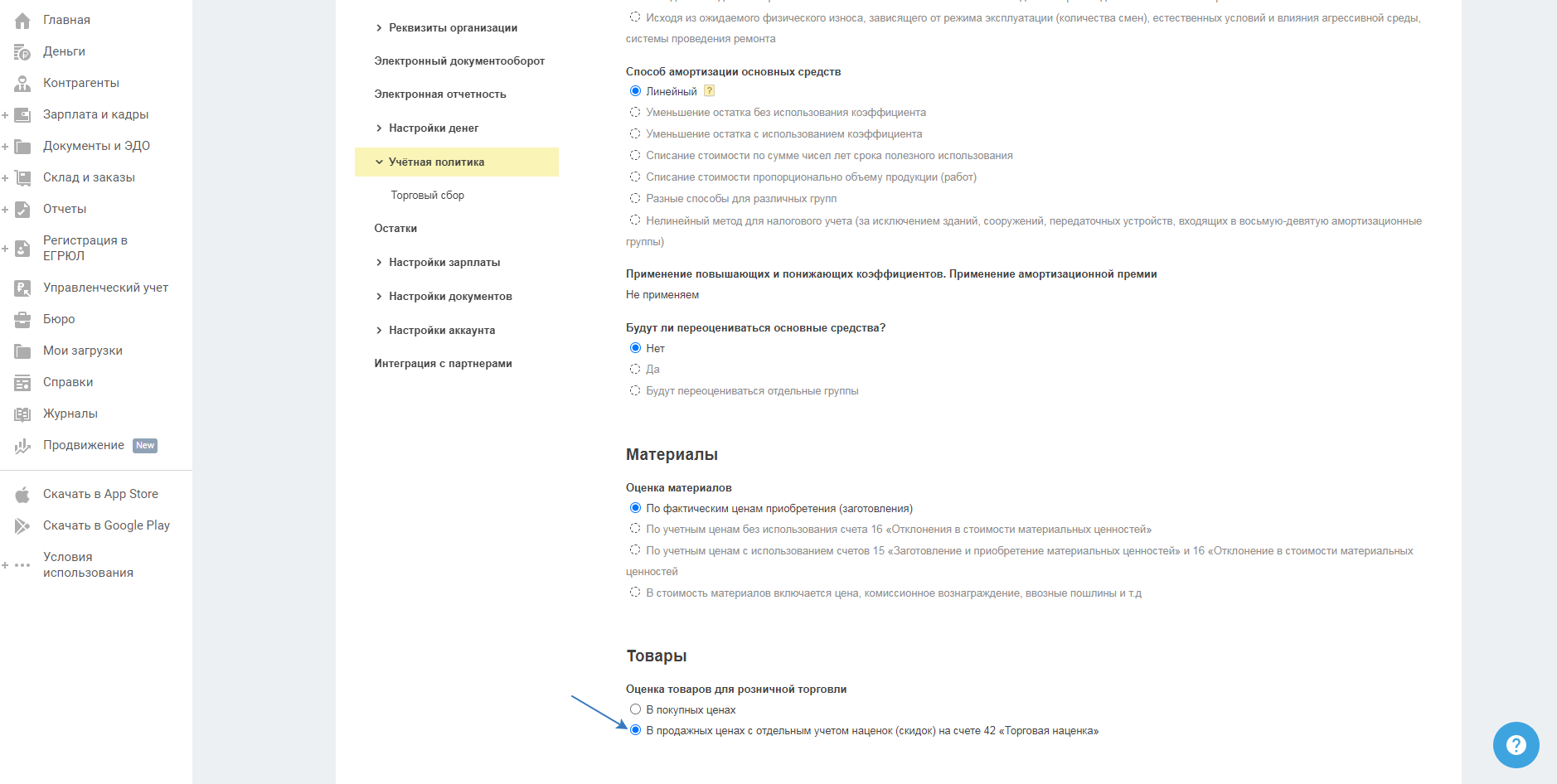
Торговая наценка это понятие бухгалтерского учёта (неактуально для предпринимателей) и только для розничной торговли. В течение календарного года нельзя изменить способ оценки с одного на другой.
Тогда в отчёте о розничной продаже появится дополнительная графа «На сумму», при этом обязательным для заполнения становится поле «На основании»:
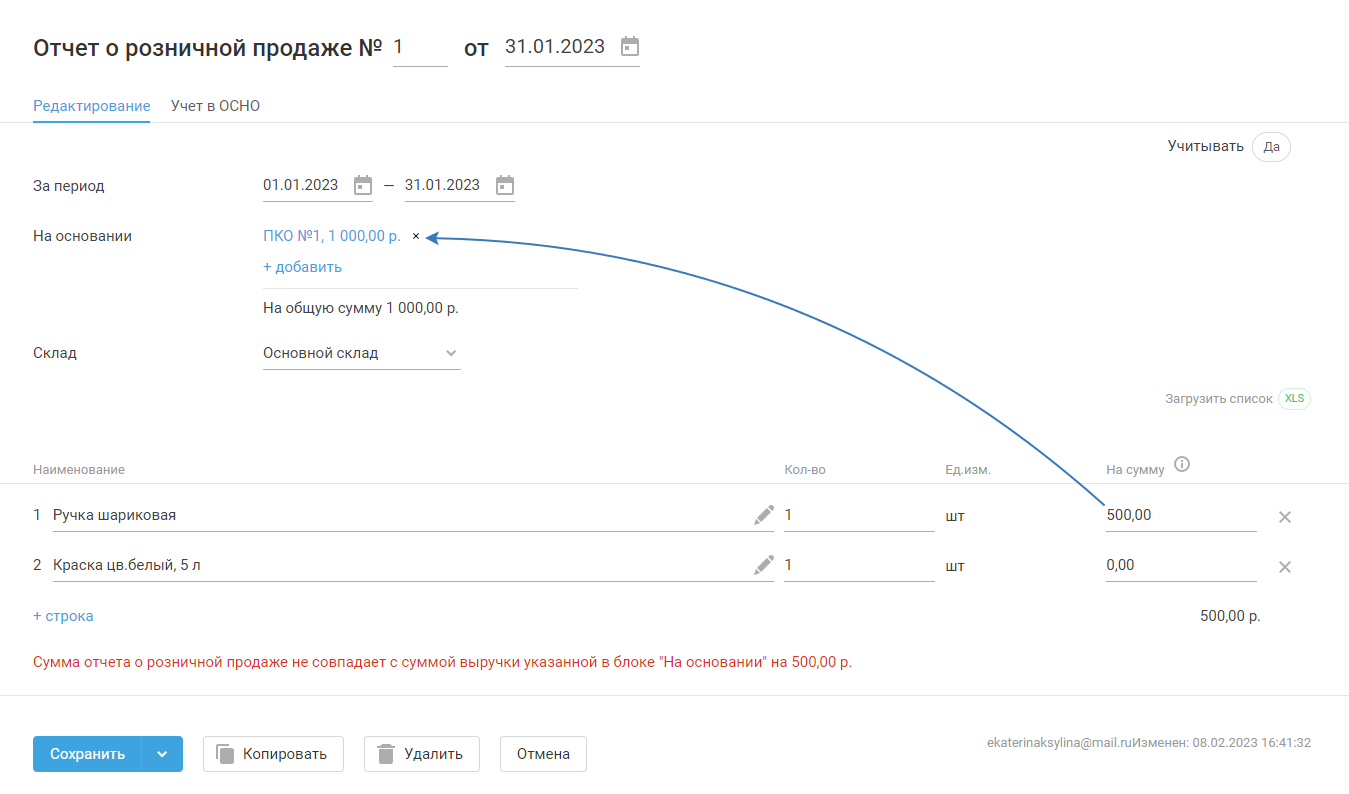
Проводки формируются в мастере закрытия месяца. Например, товар с покупной стоимость 100 р. (по данным накладной на покупку) был продан за 500р. (согласно данным приходного ордера), отгрузка товара осуществлена по отчёту о розничной продаже. Торговая наценка составит 400р. и в бухгалтерские расходы будет списана покупная стоимость товара 100р. (продажная стоимость товаров + сторно реализованной торговой наценки )
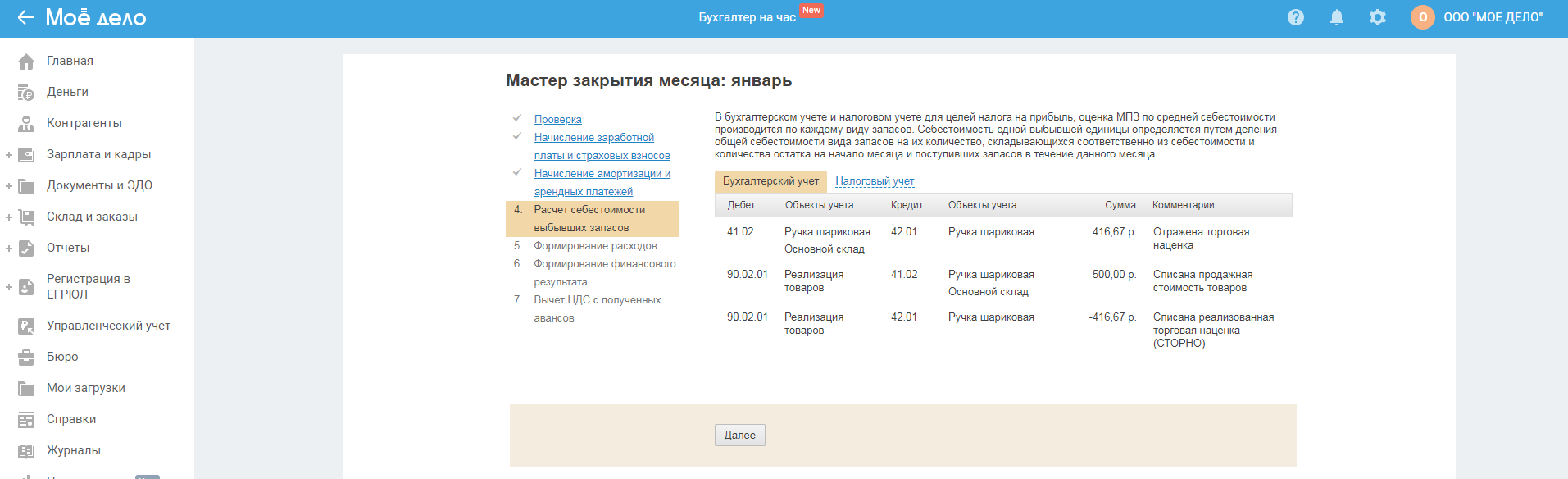
Фильтр
Для быстрого поиска документа вы можете воспользоваться расширенным фильтром, для этого во вкладке «ОРП» нажмите на кнопку «Фильтры»:
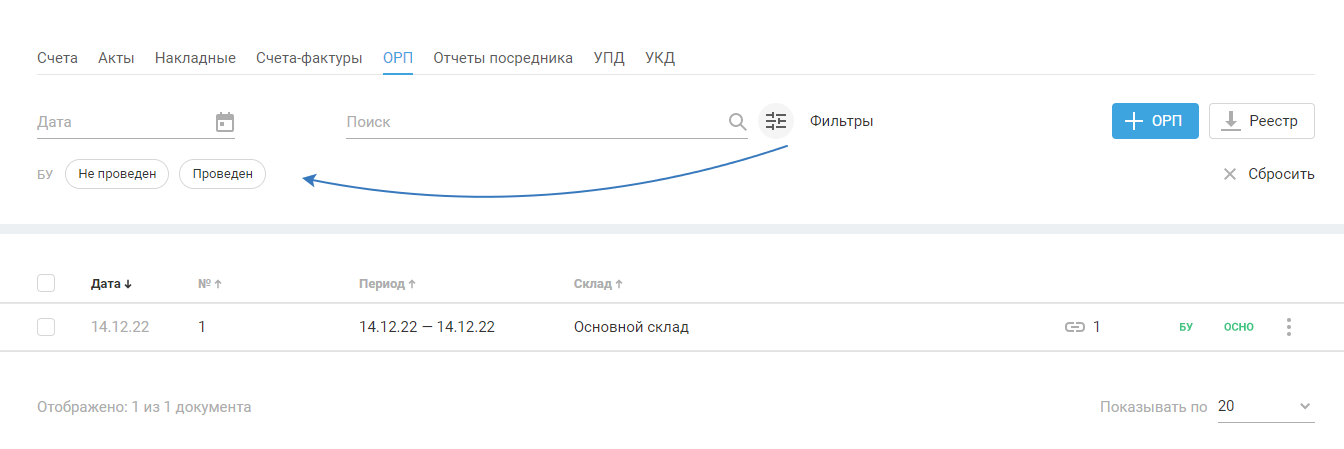
Вы можете найти документ, указав:
- дату;
- название документа;
- БУ (проведён/не проведён).
